- Microsoft Excel to najpopularniejsze i najpotężniejsze dostępne oprogramowanie do obsługi arkuszy kalkulacyjnych, które jest zawarte w pakiecie Microsoft Office.
- Jeśli podczas korzystania z programu Excel użycie procesora jest wysokie, zbadamy kilka rzeczy: naprawę aplikacji, tryb awaryjny bez żadnych dodatków i tak dalej.
- Cały komputer może wydawać się powolny, bateria w laptopie wyczerpuje się szybciej i wszelkiego rodzaju problemy pojawiają się, gdy jest wysokie użycie procesora.
- Ten przewodnik jest częścią serii artykułów, które można znaleźć w naszym Sekcja przewodników Microsoft Excel.

To oprogramowanie naprawi typowe błędy komputera, ochroni Cię przed utratą plików, złośliwym oprogramowaniem, awarią sprzętu i zoptymalizuje komputer pod kątem maksymalnej wydajności. Napraw problemy z komputerem i usuń wirusy teraz w 3 prostych krokach:
- Pobierz narzędzie do naprawy komputera Restoro który jest dostarczany z opatentowanymi technologiami (dostępny patent tutaj).
- Kliknij Rozpocznij skanowanie aby znaleźć problemy z systemem Windows, które mogą powodować problemy z komputerem.
- Kliknij Naprawić wszystko naprawić problemy mające wpływ na bezpieczeństwo i wydajność komputera
- Restoro zostało pobrane przez 0 czytelników w tym miesiącu.
Microsoft Office jest i zawsze będzie pakietem biurowym dla większości użytkowników Microsoft. Jest niezawodny, a interfejs używany w pakiecie Office definiuje dzisiejszy wygląd procesorów tekstu i edytorów arkuszy kalkulacyjnych.
Jednak nawet najmocniejsze aplikacje natywne miały pewne problemy na platformie Windows. Jedna z najbardziej osobliwych obaw wysokie użycie procesora w programie Excel.
Zadbaliśmy o to, aby poniżej znaleźć odpowiednie rozwiązania i pomóc Ci jak najszybciej rozwiązać ten problem.
Jak mogę naprawić wysokie użycie procesora spowodowane przez program Microsoft Excel?
- Zaktualizuj biuro
- Napraw uszkodzony plik Excel
- Napraw Excel
- Usuń lokalne pliki
- Wyłącz aplikacje innych firm
- Spróbuj użyć Excela w trybie awaryjnym
- Zainstaluj ponownie Excel
1. Zaktualizuj biuro
- otwarty Ustawienia.
- Wybierać Aktualizacja i bezpieczeństwo.
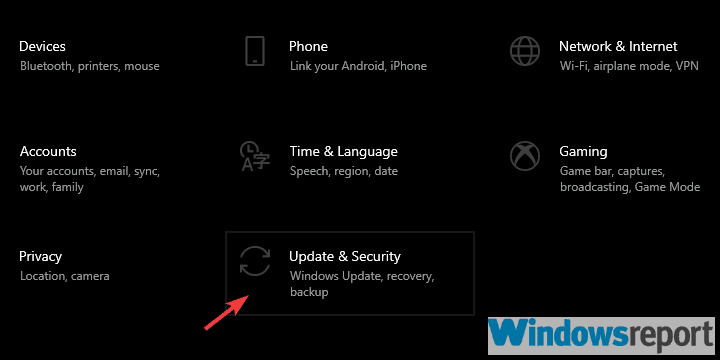
- Wybierz Aktualizacja systemu Windows.
- Sprawdź aktualizacje.
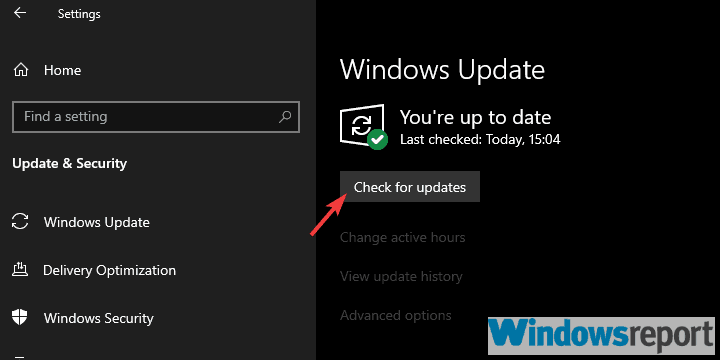
Zacznijmy od aktualizacji pakietu Office. Jak zapewne wiesz, wszystkie aktualizacje pakietu Office są dostarczane przez Aktualizacje systemu Windows.
Większość z nich to łatki bezpieczeństwa i drobne poprawki, ale Microsoft zwykle rozwiązuje poważny problem, gdy ten wystąpi. A to wysokie zużycie procesora spowodowane przez Excel jest z pewnością powszechnym problemem.
Spróbuj też uruchomić aplikację jako administrator. Oto jak przyznać uprawnienia administracyjne do programu Excel:
- Kliknij prawym przyciskiem myszy Przewyższać skrót i otwórz Nieruchomości.
- Wybierz Zgodność patka.
- Sprawdź Uruchom ten program jako administrator i zatwierdź zmiany.
2. Napraw uszkodzony plik Excel

Wysokie użycie procesora może oznaczać, że istnieją pewne błędy, które ostatecznie doprowadzą do uszkodzenia lub uszkodzenia arkusza kalkulacyjnego.
Oznacza to, że w końcu nie będziesz mógł już otworzyć pliku i odczytać zawartości. Na szczęście istnieją narzędzia innych firm, które pomagają w procesie naprawy.
Czysty, nieuszkodzony plik nie powinien powodować dużego obciążenia procesora. Jaka jest nasza rekomendacja? Gwiezdna naprawa dla programu Excel.
To bardzo chwalone narzędzie działa ze wszystkimi wersjami systemu Windows, począwszy od najnowszej wersji systemu Windows 10, aż do bardzo starego systemu Windows XP. Jest również kompatybilny z Microsoft Excel 2019, 2016 i aż do wersji Excel 2000. Jeśli jest kompatybilny, oznacza to, że może wykonać niezbędne operacje, aby naprawić jeden lub więcej plików.
Wszystko, co musisz zrobić, to zamknąć wszystkie pliki Excela i zamknąć aplikację. Uruchom program Stellar, wybierz plik, który sprawia Ci problemy, i naciśnij Naprawic przycisk.
Po zakończeniu procesu zostanie wyświetlony ekran podsumowania, a także będzie dostępny podgląd treści. Będziesz wtedy mógł wybrać, gdzie zapisać nowy, naprawiony plik.
Przejdź do otwierania tego nowego pliku w programie Excel i sprawdź, czy problem z procesorem zniknął.

Gwiezdna naprawa dla programu Excel
Zabezpiecz dane programu Excel przed uszkodzeniem i napraw nienormalne wysokie zużycie procesora. Wypróbuj to narzędzie już dziś
Odwiedź stronę
3. Napraw Excel
- W pasku wyszukiwania systemu Windows wpisz Control i otwórz Panel sterowania.
- otwarty Odinstaluj program pod Programy Sekcja.
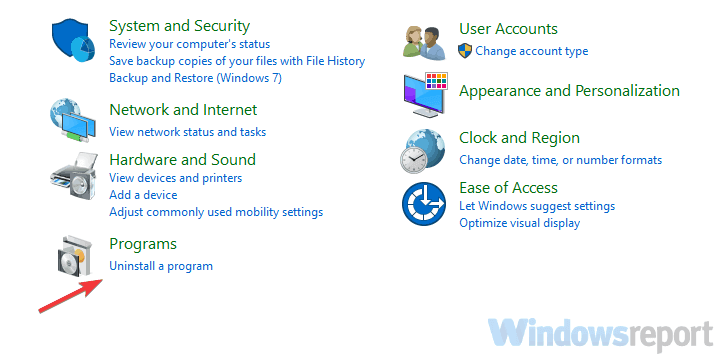
- Znajdź Gabinet, kliknij prawym przyciskiem myszy i wybierz Naprawic.
- Poczekaj, aż instalacja zostanie naprawiona i uruchom ponownie komputer.
Innym realnym rozwiązaniem w przypadku uszkodzenia instalacji programu Excel jest jej naprawa. To poprzedza ponowną instalację, ponieważ przynajmniej możesz to zrobić z zasobami systemowymi.
Po naprawieniu instalacji problem powinien zostać rozwiązany. Pamiętaj, że nie jest to tak skuteczne, jak czysta ponowna instalacja, ale nadal warto spróbować.
Kroki, które pokazują, jak naprawić program Excel, pokazano powyżej.
Jeśli to nie pomogło, sugerujemy wykonanie poniższych kroków.
Masz problem z otwarciem Panelu sterowania? Na ratunek przychodzi ten pełny przewodnik
4. Usuń lokalne pliki

- Upewnij się, że program Excel jest całkowicie zamknięty.
- Nawigować do.
C: UżytkownicyTwoja nazwa użytkownikaAppDataRoamingMicrosoftExcel. - Otwórz folder Excela i skopiuj całą treść folderu. Wklej go gdzie indziej, aby zrób kopię zapasową.
- Usuń wszystko od Folder Excela.
- Uruchom ponownie komputer i spróbuj ponownie użyć programu Excel.
Oprócz naprawy, która powinna sama rozwiązać wysokie zużycie procesora w programie Excel, lepszym wyborem może być podejście ręczne.
Jeśli wystąpi problem z formułami lub konfiguracją programu Excel, usunięcie plików konfiguracyjnych może obniżyć wysokie użycie procesora. Po ich usunięciu wszystko powinno wrócić do normy.
5. Wyłącz aplikacje innych firm
- W pasku wyszukiwania systemu Windows wpisz msconfig i otwarteKonfiguracja systemu.
- W zakładce Usługi zaznacz Ukryj wszystkie usługi Microsoft pudełko.
- Kliknij Wyłącz wszystkie aby wyłączyć wszystkie aktywne usługi stron trzecich.
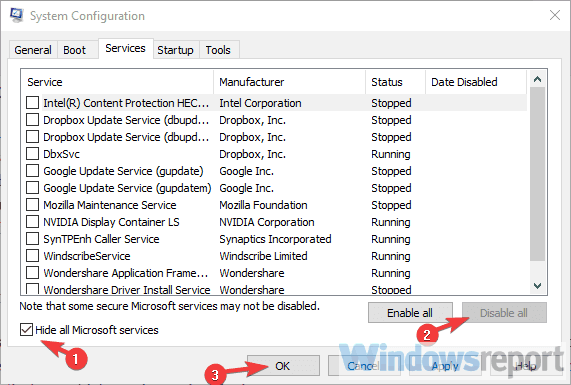
- Teraz wybierzUruchomienie tab i przejdź doMenadżer zadań.
- Zapobiegaj uruchamianiu się wszystkich programów w systemie i potwierdzaj zmiany.
- Uruchom ponownie komputer.
Inną możliwą przyczyną tego rodzaju nietypowego zachowania może być aktywność w tle niektórych aplikacji innych firm.
Niektóre z nich nie wpłyną na wykonanie programu Excel, podczas gdy inne mogą. Najczęstsze problemy występują z powodu antywirus innych firmparty, ale istnieją inne aplikacje innych firm, które mogą spowolnić program Excel.
6. Spróbuj użyć programu Excel w trybie awaryjnym i wyłącz dodatki
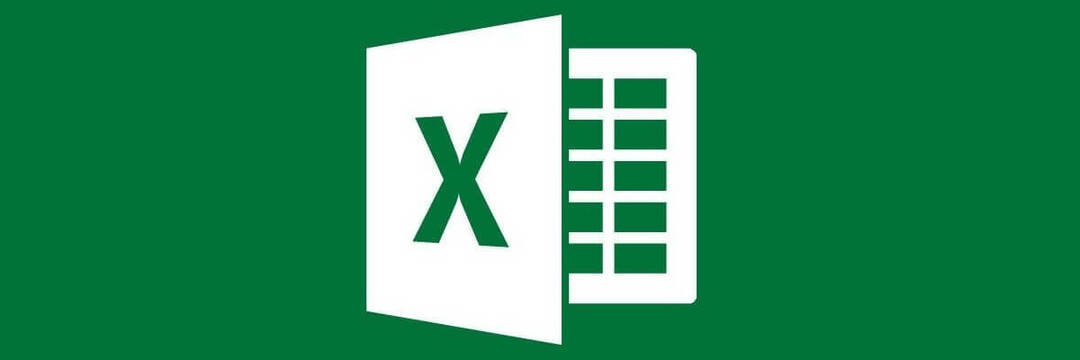
Oto jak uruchomić tryb awaryjny w programie Excel:
- Naciśnij i przytrzymaj klawisz CTRL i kliknij dwukrotnie skrót programu Excel, aby uruchomić go w trybie awaryjnym.
- Jeśli istnieją ulepszenia wydajności, usuń dodatki, aby naprawić błąd.
- Spróbuj też usunąć ostatnie formuły.
Innym sposobem rozwiązywania problemów z wysokim obciążeniem procesora spowodowanym przez program Excel jest uruchomienie go w trybie awaryjnym. Dzięki temu dowiesz się o możliwym wpływie określonego dodatku lub COM na wykonanie aplikacji.
Jeśli użycie procesora spadnie w trybie awaryjnym, sugerujemy wyłączanie dodatków jeden po drugim z systemem eliminacji, dopóki nie dowiesz się, który z nich jest przyczyną problemu.
7. Zainstaluj ponownie Excel

Wreszcie, jeśli żadne z rozwiązań nie zadziałało, czysta ponowna instalacja powinna rozwiązać ten problem. Oczywiście jest kilka innych rzeczy, które mogą na to wpłynąć, ale są one poza naszym zasięgiem. Ponadto sugerujemy czystą ponowną instalację, która obejmuje usunięcie wszystkich przechowywanych lokalnie plików powiązanych z programem Excel. Do tego będziesz potrzebować narzędzia Fixit.
Wykonaj poniższe czynności, aby ponownie zainstalować program Excel na komputerze:
- Utwórz kopię zapasową klucza licencyjnego.
- Ściągnij Napraw to narzędzie, tutaj.
- Uruchom narzędzie i postępuj zgodnie z instrukcjami.
- Następnie uruchom ponownie komputer i ponownie zainstaluj pakiet Office.
Powiedziawszy to, możemy zakończyć ten artykuł. Mamy nadzieję, że była to lektura pouczająca i pomogliśmy Ci rozwiązać problemy z wysokim procesorem w programie Excel. A jeśli masz jakieś pytania lub sugestie, możesz nas o tym poinformować w sekcji komentarzy poniżej.


